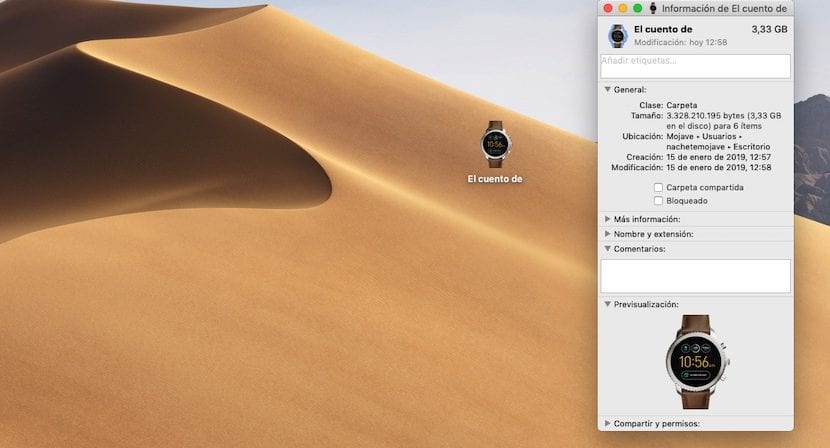
Στο ελάχιστο, όλοι θέλουμε να μπορούμε να προσαρμόζουμε, λίγο ή πολύ, την εμφάνιση του λειτουργικού μας συστήματος. Παρόλο που ήταν αλήθεια ότι τα Windows ήταν βασιλιά σε αυτό το θέμα (με τα Windows 10 οι επιλογές έχουν μειωθεί σημαντικά), Το macOS μας προσφέρει επίσης μια σειρά επιλογών για την προσαρμογή του αντιγράφου μας χωρίς να χρειάζεται να χρησιμοποιήσετε εφαρμογές τρίτων.
Εάν είμαστε ένας από τους χρήστες που χρησιμοποιούν την επιφάνεια εργασίας για την αποθήκευση εγγράφων σε φακέλους, είναι πολύ πιθανό μερικές φορές Ήταν δύσκολο για εσάς να βρείτε αυτόν τον φάκελο με μια ματιά, χωρίς να χρειάζεται να διαβάσετε όλα τα ονόματα των φακέλων. Προκειμένου να ταυτοποιηθούν γρήγορα, μια λύση είναι να αλλάξετε το εικονίδιο που αντιπροσωπεύει το φάκελο.
Η αλλαγή του εικονιδίου που αντιπροσωπεύει το φάκελο όπου αποθηκεύονται τα έγγραφα είναι μια πολύ απλή διαδικασία και επίσης, δεν απαιτεί εφαρμογές τρίτων, αν και μπορούμε επίσης να το κάνουμε. Εάν θέλετε να αλλάξετε το εικονίδιο των φακέλων που είναι διαθέσιμοι στον υπολογιστή σας, έτσι ώστε να είναι πολύ πιο εύκολο να τα αναγνωρίσετε, απλώς πρέπει να ακολουθήσετε αυτά τα βήματα:

- Πρώτα απ 'όλα, πρέπει να εντοπίσουμε την εικόνα που θέλουμε να χρησιμοποιήσουμε εικονίδιο εφαρμογής.
- Στη συνέχεια, εάν είναι μια εικόνα μιας ιστοσελίδας, τοποθετούμε το ποντίκι πάνω του το δεξί κουμπί κάντε κλικ στο Αντιγραφή.
- Στη συνέχεια, πηγαίνουμε στο φάκελο όπου θέλουμε να αλλάξουμε το εικονίδιο και έχουμε πρόσβαση στις ιδιότητές του (CMD + i).
- Τέλος, κάνουμε κλικ στο εικονίδιο του φακέλου και πατάμε το συνδυασμό πλήκτρων CMD + V για επικόλληση της εικόνας.
Εάν η εν λόγω εικόνα έχει τη μορφή PNG και το φόντο είναι διαφανές, αυτό θα εμφανίζεται στο εικονίδιο φακέλου, όπως μπορούμε να δούμε στην παραπάνω εικόνα. Εάν έχουμε την εικόνα που θέλουμε να χρησιμοποιήσουμε ως εικονίδιο φακέλου που είναι αποθηκευμένο στον σκληρό μας δίσκο, πρέπει να έχουμε πρόσβαση μόνο στις ιδιότητες του φακέλου (CMD + i) και σύρετε την εικόνα στο εικονίδιο φακέλου.